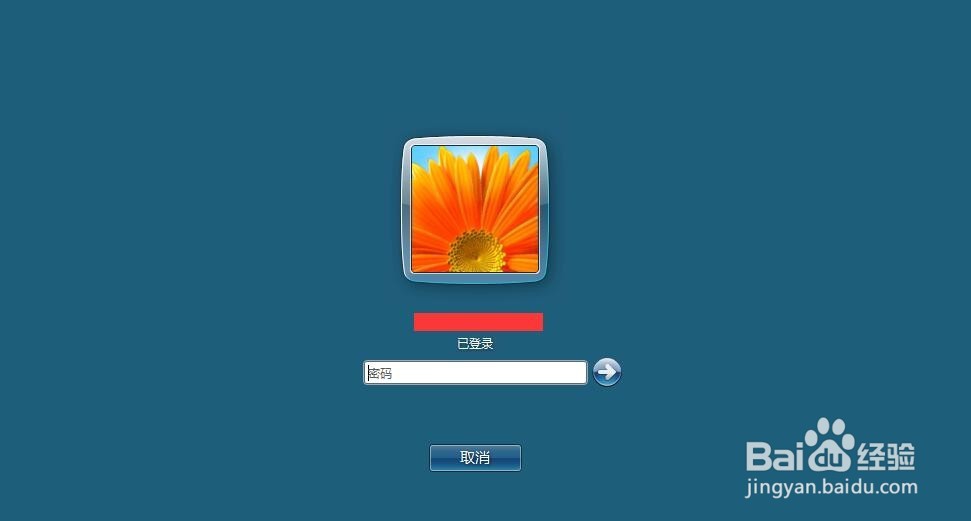怎么使用Windows远程桌面工具远程
Windows远程桌面工具是一个比较古老的远程工具了,无需安装任何软件,只需要简撮劝丛食单配置,即可从一台电脑远程到另外一台电脑,前提是局域网下,且两台电脑网络是通的,下面我们就开始学习怎么使用!
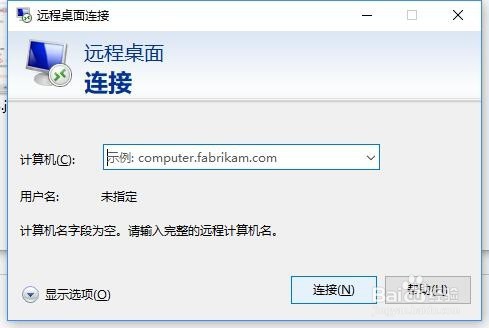
工具/原料
两台电脑
同一个网络
远程桌面配置
1、在我的电脑上右键,如下图描述,点击右键菜单中属性菜单,进入系统界面!
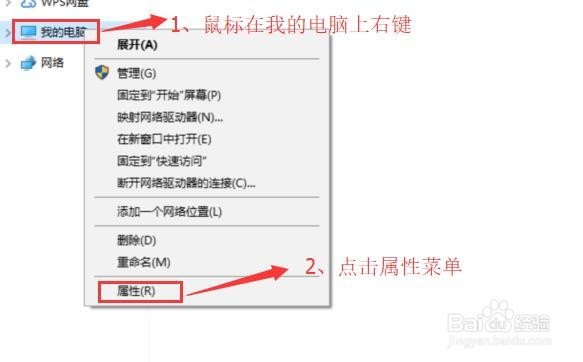
2、点击系统下的远程设置,如下所示,进入下一界面!
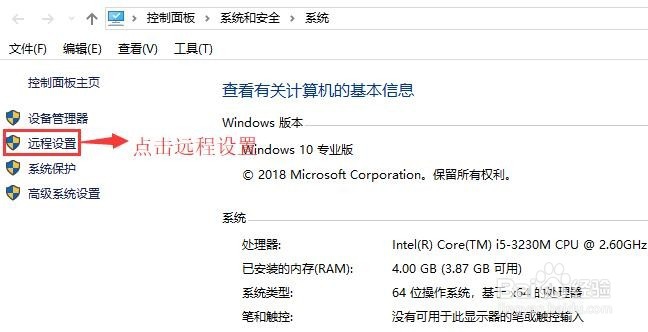
3、选择远程选项卡,勾选允许远程连接到此计算机,点击选择用户按钮!如下图标识。
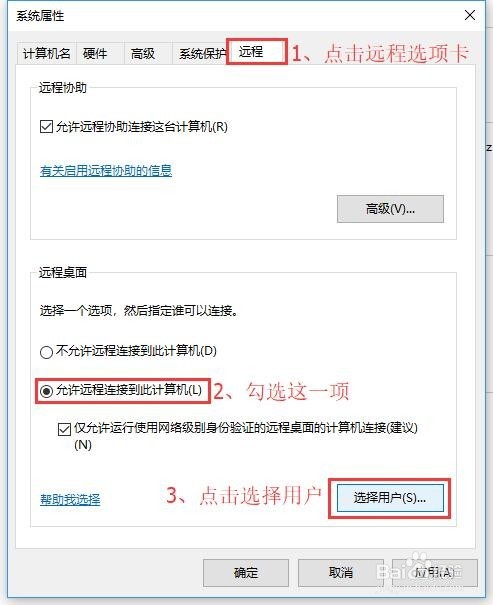
4、点击添加按钮,跳转至下一界面,点击下一界面的高级按钮。
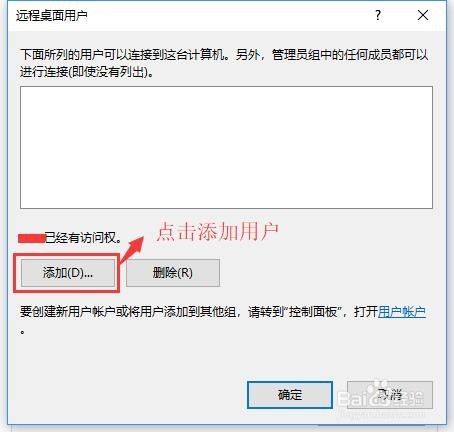
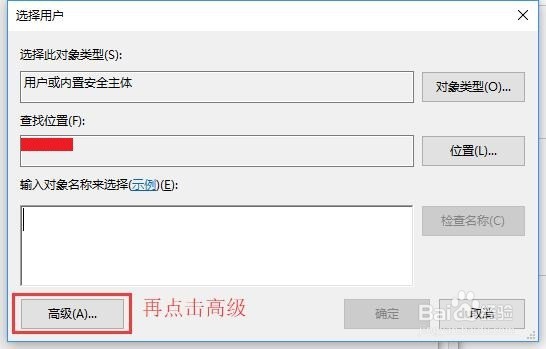
5、在第一界面点击立即查找,跳转至第二界面,选择下图所示用户即可,一步步点击确定进入下一流程!
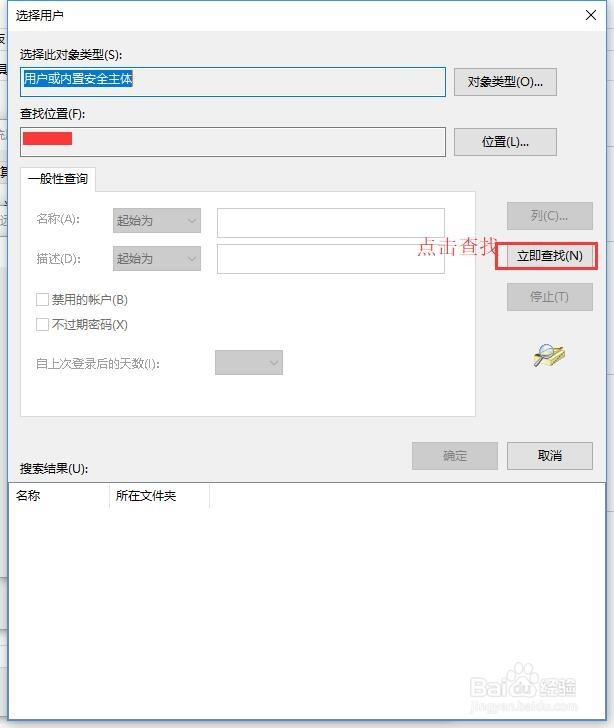
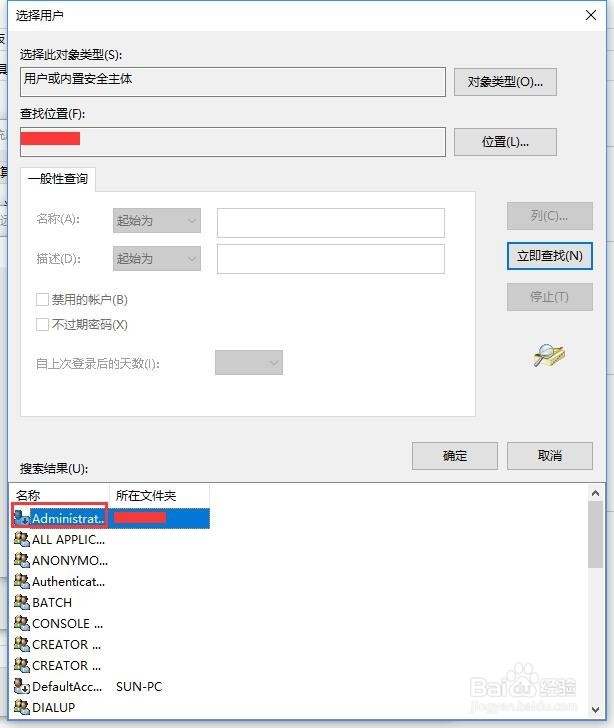
6、到这个界面已经配置完成,如果没有设置密码可以按图中描述进行设置,至此远程桌面配置已经完成!
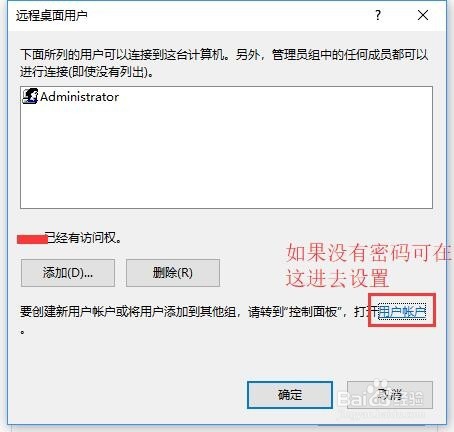
远程桌面连接
1、首先按下Win陴鲰芹茯+R组合键,输入mstsc直接回车,用另外一台电脑在下图中红色区域内输入配置好的电脑IP,点击连接!
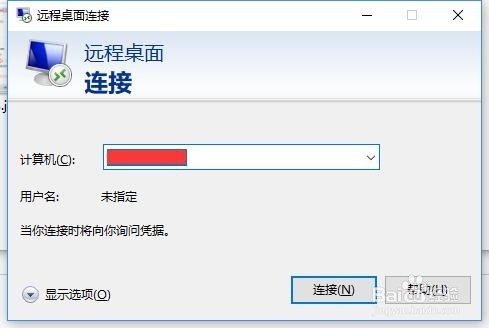
2、提示不用管,继续点击连接,跳转至下一界面!
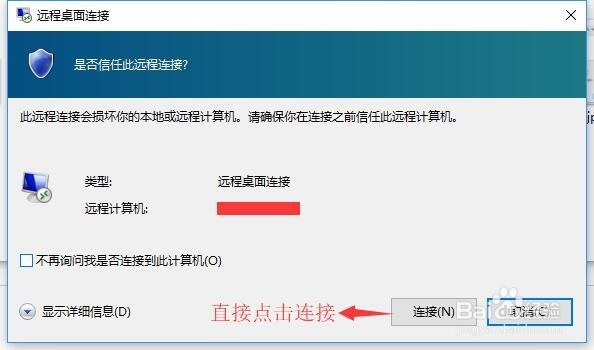
3、输入刚刚配置完成的那台电脑密码即可完成远程!